Kako onemogućiti automatsko pokretanje diskova (i flash pogona) u sustavu Windows 7, 8 i 8.1

- 1594
- 130
- Morris Cronin PhD
Mogu pretpostaviti da među korisnicima Windows ima puno onih kojima zapravo ne treba auto-lansiranje diskova, flash pogona i vanjskih tvrdih diskova, pa se čak i umori. Štoviše, u nekim slučajevima to može biti i opasno, na primjer, tako se virusi pojavljuju na flash pogonu (ili, bolje rečeno, virusi koji se šire kroz njih).
U ovom ću članku detaljno opisati kako onemogućiti auto -pokretanje vanjskih pogona, prvo ću pokazati kako to učiniti u uredniku politike lokalne grupe, a zatim - koristeći urednik registra (ovo je prikladno za sve verzije OS -a, gdje su ovi alati dostupni), a također ću pokazati i automatsko isključivanje u sustavu Windows 7 kroz upravljačku ploču i metodu za Windows 8 i 8.1, promjenom parametara računala u novom sučelju.
Windows sadrži dvije vrste "automatskog" - automatskog reprodukcije (automatska reprodukcija) i Autorun (AutoMol). Prvi je odgovoran za određivanje vrste pogona i reprodukcije (ili pokretanje određenog programa) sadržaja, odnosno ako umećete DVD s filmom, predložit će se da izgubi film. A Autorun je nešto drugačija vrsta auto -pokretanja koja je dolazila iz prethodnih verzija Windows -a. To podrazumijeva da sustav traži autorun datoteku na spojenom pogonu.INF i slijedite upute propisane u njemu - mijenja ikonu pogona, pokreće instalacijski prozor ili, što je također moguće, piše viruse na računala, zamjenjuje stavke kontekstnog izbornika i tako dalje. Upravo ta opcija može biti opasnost.
Kako onemogućiti Autorun i automatsko djelovanje u uredniku lokalne grupne politike
Da biste isključili automatsko pokretanje diskova i flash pogona pomoću uređivača politike lokalne grupe, pokrenite ga, za to, pritisnite tipke Win + R na tipkovnici i unesite Gpedit.MSC.

U uređivaču idite na odjeljak "Konfiguracija računala" - "Administrativni predlošci" - "Windows komponente" - "Automobilska politika"
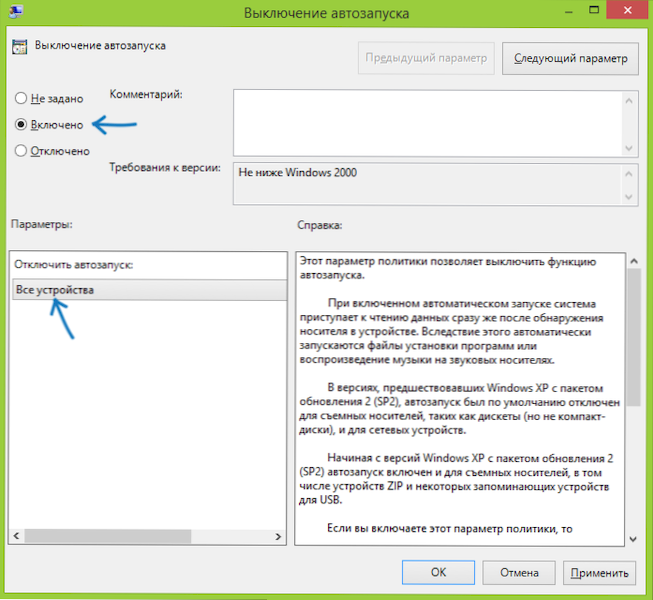
Kliknite dva puta duž točke "Okretni brod" i prebacite stanje "Uključi", također provjerite jesu li svi uređaji instalirani na ploči parametara. Primijenite postavke i ponovno pokrenite računalo. Spremno, funkcija automatskog učitavanja onemogućena je za sve diskove, bljeskalice i druge vanjske pogone.
Kako onemogućiti auto -pokretanje pomoću urednika registra
Ako vaša verzija sustava Windows nema uređivač lokalnih grupnih pravila, tada možete koristiti uređivač registra. Da biste to učinili, pokrenite uređivač registra pritiskom na tipkovnice Win+R na tipkovnici i ulazak Regedit (Nakon toga - Pritisnite OK ili unesite).
Trebat će vam dva dijela registra:
Hkey_local_machine \ softver \ microsoft \ windows \ currentVersion \ politike \ explorer \
Hkey_current_user \ softver \ microsoft \ windows \ currentVersion \ politike \ explorer \
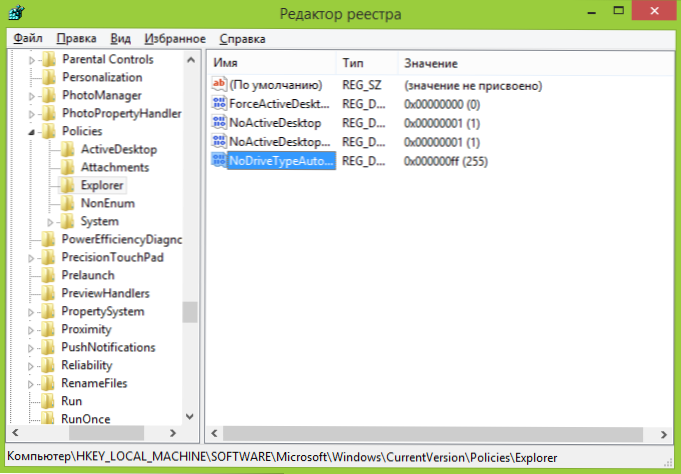
U ovim odjeljcima morate stvoriti novi parametar DWORD (32 bita) Nodrivetypeautorun i dodijelite mu heksadecimalnu vrijednost 000000ff.
Ponovno učitajte računalo. Parametar koji postavljamo je da onemogućite auto -pokretanje za sve diskove u Windows i drugim vanjskim uređajima.
Odspojivanje diskova diskova u Windows 7
Za početak, obavijestit ću vas da je ova metoda prikladna ne samo za Windows 7, već i za osam, samo u najnovijim prozorima, mnoge postavke napravljene na upravljačkim pločama također se dupliciraju u novom sučelju, u "Promjeni Računalni parametri "Stavka, na primjer, povoljno tamo mijenjaju parametre pomoću zaslona osjetljivog na dodir. Ipak, većina metoda za Windows 7 i dalje radi, uključujući način isključivanja auto -pokretanja diskova.
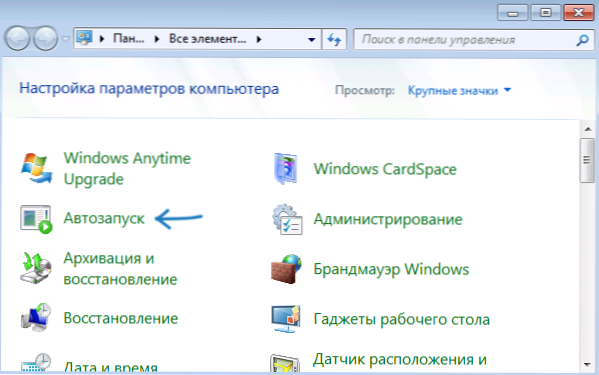
Idite na upravljačku ploču Windows, prebacite se na vrstu "ikone" ako imate prikaz kategorija i odaberite "Autobase".
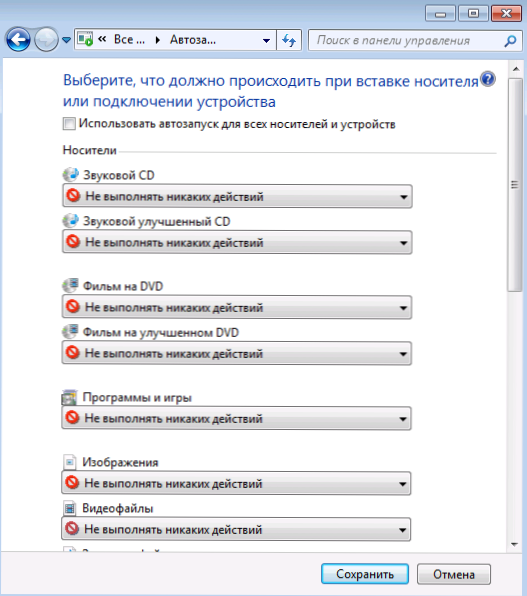
Nakon toga uklonite oznaku "Upotrijebite automobil za sve prijevoznike i uređaje", a također postavite za sve vrste prijevoznika "ne izvode nikakve radnje". Spremite promjene. Sad kad povežete novi pogon s računalom, neće ga pokušati automatski reproducirati.
Automatsko mjesto u sustavu Windows 8 i 8.1
Ista stvar koju je odjeljak izveo pomoću upravljačke ploče može se učiniti u promjeni parametara sustava Windows 8, za to otvorite desnu ploču, odaberite "Parametri" - "Promjena parametara računala".
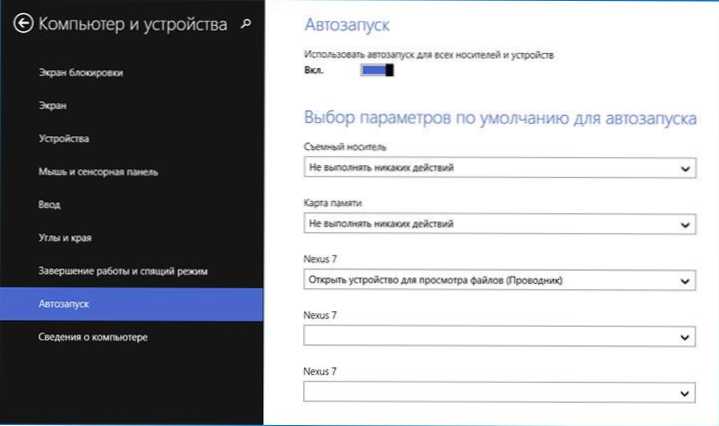
Zatim idite na odjeljak "Računalo i uređaji" - "Automobil" i konfigurirajte parametre na vaš zahtjev.
Hvala na pažnji, nadam se da sam pomogao.
- « Gdje preuzeti pogone za Asus laptop i kako ih instalirati
- 6 Tehnika za učinkovit rad u sustavu Windows 8.1 »

